解决windows10系统音频服务未运行问题;电脑右下角喇叭为红叉号禁止状态!) D- a) J6 ?8 x6 y+ `4 S2 X' {! v0 N
如图显示:0 o) F L: R3 k1 ?! T9 e/ h \
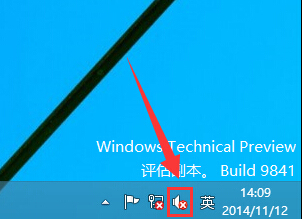 # C; m- x& N. M, Q( w, n
# C; m- x& N. M, Q( w, n
4 ^, r v3 [/ V! F+ F- C第一步:怎么结局这个问题呢?
% U2 B1 v3 T( `# E 进入win10系统桌面,点击开始菜单 - 所有程序 - Windows系统 - 这台电脑,右键这台电脑打开“管理”项。如下图 : Z. h6 e' D/ e' a+ {7 K! y
/ p' E& n$ T) }& E3 s% G
W10系统页面
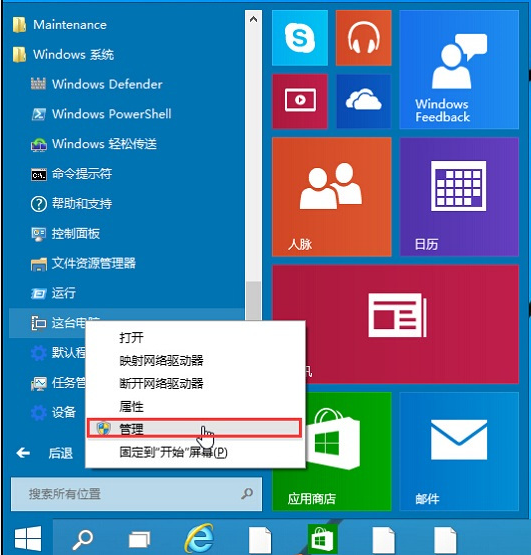
5 {" X6 H# ^* N5 P" r, x9 l
- O m/ }3 j% b; [( E% u9 D- r$ n( j第二步; 在打开的计算机管理窗口中,点击“服务和应用程序”然后再点击打开“服务”进入下一步操作。如下图- }8 j- {% w( R; v! V: W) N# y0 F
![%NWUNGY0XBKZ85(6K]K0VE0.png %NWUNGY0XBKZ85(6K]K0VE0.png](data/attachment/forum/201702/23/163050yudmg7jgnppiysiu.png) : D' _/ @( b! X* O: V7 Y# k) D+ k( L
: D' _/ @( b! X* O: V7 Y# k) D+ k( L
8 X# e+ ~0 i. C+ B% g第三步:在服务窗口中,找到“Windows Audio”双击打开进入下一步操作。如下图
" L: `8 _) ~- }% K+ F; N
![(LC]%LL8X9KFCYQ112N_0`J.png (LC]%LL8X9KFCYQ112N_0`J.png](data/attachment/forum/201702/23/163352ywsi5hz2275eese8.png)
2 }. p( b' ]. Y3 |
! u! m7 g8 Q7 g第四步:在Windows Audio的属性窗口中,点击“开启(S)”如下图, t; I" l& E8 `6 W. I2 {- W
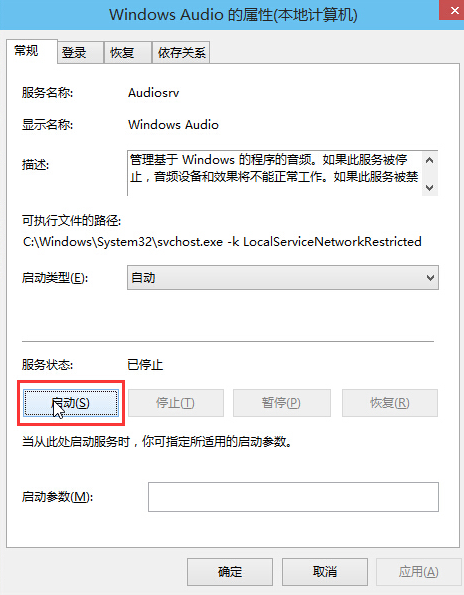
" V2 D, t6 R& }( y$ f2 [3 E9 k* f4 c4 w; n0 X+ [
第五步:还是在Windows Audio的属性窗口中,点击切换到“登录”项,然后修改此账户的密码,任意输入两遍相同的密码即可(如:123456)点击“确定”进入下一步操作。如下图# x0 l/ ^. ?: F9 P W4 T5 ]; j* x
![O`]F[({`66WSQSP~Z(9CNPG.png O`]F[({`66WSQSP~Z(9CNPG.png](data/attachment/forum/201702/23/163851hzltxq33j76h7775.png) ! ^) [1 W+ C+ I7 {8 \
! ^) [1 W+ C+ I7 {8 \
+ @' ~6 @0 v7 G( z; r' o [' ?第六步:进入下一步操作。如下图所示
" }5 f; b- x- B. b6 A2 T
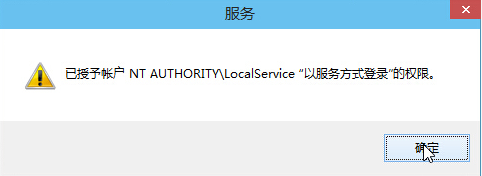 2 i* y1 k$ `) B3 ]+ R& T# _
2 i* y1 k$ `) B3 ]+ R& T# _
第七步:在弹出系统提示窗口提示重启服务才可以生效的窗口中,点击“确定”然后手动重启电脑完成操作。如下图提示
) i, W& Z& v. D0 m, |( T7 v: g, n8 n" E
W10系统服务登录
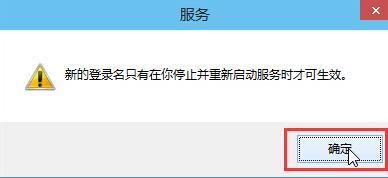 ' k: ^1 |& J+ l( l0 L( m
' k: ^1 |& J+ l( l0 L( m
8 u; H# N5 M; \- `上面的问题就是解决W10/W8系统的音频声音故障问题!望对各位有所帮助!当然Windows10系统也可以安装独立内置声卡并且可以兼容驱动的正常使用!, B; o8 t& ^5 i3 {+ h
7 H, A9 G! _/ a5 ~
: v1 b( C% h7 p2 A8 ]% T C |
|
|
小伙专业精调内置创新声卡与外置艾肯玛雅等声卡效果以及VST/SAM/Seq/Studio/cubas等多款机架精调安装,一切k歌设备QQ1028974152微信xhyp6688 衷心感谢 你的关注信任支持!
|
|
|
|
|
|

